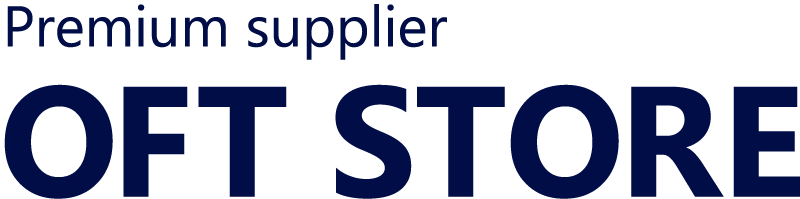CATLINK_アプリとデバイスの接続 / 接続の解除
- CATLINKの製品は2.4GHzのWi-Fiのみ対応しています。
- お使いのスマートフォンが2.4GHzのWi-Fiに接続されているか必ず確認してください。
- 確認方法はスマートフォンもしくはWi-Fiルーターの説明書をご確認ください。
- できるだけWi-Fiルーターの近くにデバイスを設置してください。
- 部屋を跨いだり遠くになると電波が届きにくくなります。できるだけルーターの近くに設置してください。
- 異なる材質のトイレ砂を混ぜて使用もできますが、固まるまでの時間が著しく異なるトイレ砂は混ぜないでください。
- 他の家電の近くに設置しないでください。
- 他の家電の近くに設置すると、電波干渉を起こして繋がりにくい場合があります。
- 特にテレビ、電子レンジの近くは避けてください。
- SSIDとはルーターごとに割り当てられた識別番号のようなものです。
- SSIDは大抵の場合ルーター本体に記載されています。(別紙記載の場合もあります)
- 基本的にSSIDで2.4GHzと5GHzの区別ができます。
-
2.4GHzは「g」や「2.4G」が含まれることが多いです。
例:○○○○-g-△△、○○○○-2.4G△△、 - 5GHzは「a」や「5G」が含まれることが多いです。
例:○○○○-a-△△、○○○○-5G△△、 - 最新機種は一つに統合されている場合もあります。
- 上記はあくまでも一例です。詳細はルーターの説明書を確認してください。
下部メニューから「リンク」をタップします。
右上の+マークをタップします。
位置情報取得等の許可を求められた場合は許可してください。
※画像では位置情報取得の許可を求められています。
全てのチェックが埋まったのを確認して「次」をタップします。
近くにある接続可能なデバイスが表示されるので、接続したい機器をタップします。
表示されない場合はこちら
Wi-Fiのパスワードを入力して「次」をタップします。
接続設定が行われるので、しばらく待ってください。
接続が終わったら「完了」をタップします。
接続設定は完了です。リンク画面に接続済みのデバイスが表示されます。
スキャン結果が表示されない場合は、デバイスのボタン操作を行います。
SCOOPER PRO-Xの場合は、三角マークと歯車マークのボタンを同時に、ビープ音が2回鳴るまで長押しします。
SCOOPER SE / SE-Liteの場合は、上側のボタンをビープ音が2回→2回と鳴るまで(約10秒間)長押しします。
FRESH2の場合は、ボタンをビープ音が2回→2回と鳴ってランプが青く点灯するまで(約5秒間)長押しします。
WIRELESS FOUNTAINの場合は、ボタンをビープ音が2回鳴るまで(約5秒間)長押しします。
デバイスのボタン操作を行ったら「再スキャン」をタップしてください。
- バインドの解除はアプリとデバイスの接続を解除します。
- デバイスとWi-Fiは繋がったままの状態になります。
- 動作記録などは消えずに残っているので、再接続すると再び確認できます。

リンク画面で解除したいデバイスの右下にある…マークをタップします。

「バインド解除」をタップします。

「確認」をタップします。

解除完了です。
※画面に変化がない場合は下にスワイプして情報の更新を行ってみてください。
- デバイスの削除はアプリとデバイスの接続をWi-Fiごと解除します。
- デバイスとWi-Fiの接続も解除されます。
- 動作記録なども全て削除されるので、再接続しても確認はできません。

削除したいデバイスをタップします。

右上の…マークをタップします。

「設定」をタップします。

「デバイスの削除」をタップします。

「確認」をタップします。

解除完了です。
※画面に変化がない場合は下にスワイプして情報の更新を行ってみてください。